IOS 14 má ďalšiu funkciu na zisťovanie uniknutých hesiel

Ďalšia mimoriadne užitočná bezpečnostná funkcia iOS 14.

Spoločnosť Apple práve vydala aktualizačný balík firmvéru pre rad slúchadiel AirPods Pro, ktorý prichádza s funkciou, ktorá podporuje vylepšenie hlasu iných ľudí počas chatovania, čím pomáha, že vaše slúchadlá môžu fungovať ako špecializované načúvacie pomôcky. Táto užitočná funkcia sa nazýva Zosilnenie konverzácie a tento článok vám ukáže, ako ju aktivovať a zažiť.
Čo je to Conversation Boos?
Apple presne nevysvetľuje, ako Conversation Boost funguje, ale v podstate ide o funkciu dostupnosti, ktorá umožňuje nositeľom AirPods Pro počuť hlasy od ľudí okolo nich výrazne hlasnejšie a jasnejšie. Vďaka tomu AirPods Pro fungujú podobne ako načúvací prístroj.
Presnejšie povedané, Conversation Boost zvýši úroveň zvuku z prostredia, ktorý sa dostane do uší nositeľa v špecifických frekvenčných pásmach (hlavne frekvencia ľudského hlasu), čím pomôže, aby sa hlasy ľudí v okolí stali jasnejšími. Toto spracovanie tiež bráni tomu, aby celková hlasitosť prekročila určitú úroveň, takže sa nemusíte báť, že bude zvuk príliš hlasný alebo prenikavý.
Špecializované načúvacie prístroje sú prispôsobené špecifickým sluchovým potrebám každého človeka, takže funkcia Conversation Boost nebude taká účinná. Avšak aj keď nemáte problémy so sluchom, no napriek tomu chcete počuť rozhovory okolo seba jasnejšie, bude to tiež užitočná funkcia, ktorú by ste mali využiť.
Požiadavky na funkciu Zosilnenie konverzácie
Najprv si všimnite, že táto funkcia je dostupná iba na AirPods Pro, nie na bežných AirPods.
Okrem toho je funkcia Zosilnenie konverzácie k dispozícii iba v systémoch iOS a iPadOS 15 alebo novších. Budete tiež potrebovať firmvér verzie 4A400 alebo vyššej.
Ak chcete skontrolovať verziu firmvéru, pripojte AirPods Pro k svojmu iPhone alebo iPadu a potom otvorte Nastavenia. V Nastaveniach vyberte Všeobecné a potom O mne. Posúvajte sa nadol, kým neuvidíte „AirPods Pro“ a klepnutím na názov slúchadiel zobrazíte spustenú verziu.
Firmvér nemôžete aktualizovať manuálne, stačí nechať AirPods Pro pripojené k iPhonu alebo iPadu a automaticky sa aktualizujú.
Ako zapnúť funkciu Conversation Boost na AirPods Pro
Conversation Boost – Conversation Boost – nie je samostatná funkcia, ale balík vlastných nastavení v režime priehľadnosti. Postup aktivácie je nasledujúci.
Najprv otvorte Nastavenia, potom prejdite nadol a vyberte Dostupnosť. Tu prejdite nadol a v časti Zvuk vyberte položku „Audio/vizuálny“.
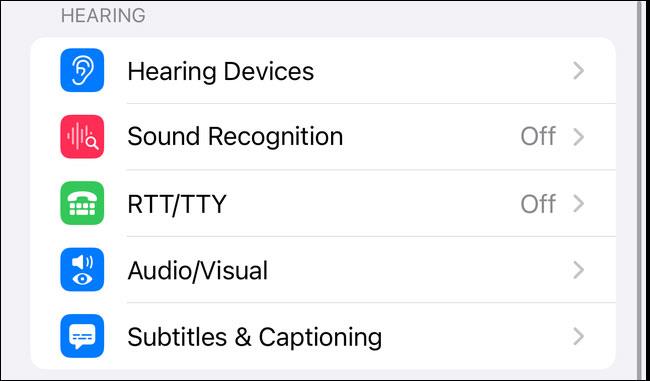
Ďalej klepnite na „Prispôsobenie slúchadiel“ > „Režim transparentnosti“ a stlačením prepínača zapnite funkciu „Zvýšenie konverzácie“.
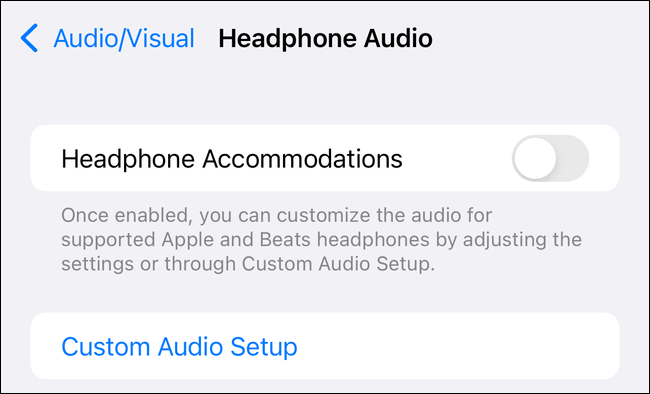
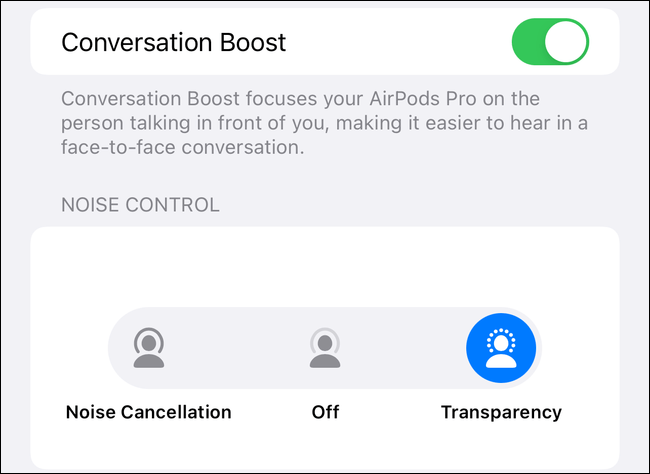
Všetko je také jednoduché, prajem vám veľa úspechov!
Ďalšia mimoriadne užitočná bezpečnostná funkcia iOS 14.
Priradením jedinečného názvu svojim AirPods ich v prípade potreby jednoducho nájdete a pripojíte k nim.
Tento článok vám ukáže, ako zmeniť názov systému na všetkých generáciách iPadu so systémom iOS 12 alebo novším.
Táto užitočná funkcia sa nazýva Zosilnenie konverzácie a tento článok vám ukáže, ako ju aktivovať a zažiť.
Kontrola súkromia na osobných technologických zariadeniach, ako sú telefóny a tablety, je legitímnou požiadavkou používateľov.
Je možné posielať SMS správy z iPadu?
Pri zariadeniach s dobrými možnosťami zabezpečenia, ako sú iPhone a iPad, je neúmyselné zabudnutie overovacích informácií, ako je heslo Apple ID alebo kód na odomknutie zariadenia, jednoznačne veľkým problémom.
„Nerušiť počas jazdy“ je funkcia, ktorú spoločnosť Apple prvýkrát predstavila v systéme iOS 11.
Spoločnosť Apple vydala 24. mája (amerického času) iOS 14.6 s niekoľkými pozoruhodnými novými funkciami nižšie.
Odhlásenie zo služby iCloud Storage je veľmi jednoduché.
Tento rok spoločnosť Apple na stretnutí pre vývojárov predstavila novú technológiu Passkeys, ktorá pomáha používateľom zaregistrovať sa do služieb bez potreby hesla.
Kontrola zvuku je malá, ale celkom užitočná funkcia na telefónoch iPhone.
Aplikácia Fotky na iPhone má funkciu spomienok, ktorá vytvára zbierky fotografií a videí s hudbou ako vo filme.
Apple Music sa od svojho prvého uvedenia na trh v roku 2015 mimoriadne rozrástol. K dnešnému dňu je po Spotify druhou najväčšou platenou platformou na streamovanie hudby na svete. Okrem hudobných albumov je Apple Music domovom aj tisícok hudobných videí, 24/7 rádií a mnohých ďalších služieb.
Ak chcete vo svojich videách hudbu na pozadí, alebo konkrétnejšie, nahrajte prehrávanú skladbu ako hudbu na pozadí videa, existuje veľmi jednoduché riešenie.
Hoci iPhone obsahuje vstavanú aplikáciu Počasie, niekedy neposkytuje dostatočne podrobné údaje. Ak chcete niečo pridať, v App Store je veľa možností.
Okrem zdieľania fotografií z albumov môžu používatelia pridávať fotografie do zdieľaných albumov na iPhone. Fotografie môžete automaticky pridávať do zdieľaných albumov bez toho, aby ste museli znova pracovať s albumom.
Existujú dva rýchlejšie a jednoduchšie spôsoby, ako nastaviť odpočítavanie/časovač na vašom zariadení Apple.
App Store obsahuje tisíce skvelých aplikácií, ktoré ste ešte nevyskúšali. Mainstreamové hľadané výrazy nemusia byť užitočné, ak chcete objavovať jedinečné aplikácie a púšťať sa do nekonečného rolovania s náhodnými kľúčovými slovami nie je žiadna sranda.
Blur Video je aplikácia, ktorá rozmazáva scény alebo akýkoľvek obsah, ktorý chcete na svojom telefóne, aby nám pomohla získať obraz, ktorý sa nám páči.
Tento článok vás prevedie tým, ako nainštalovať Google Chrome ako predvolený prehliadač v systéme iOS 14.


















